Jak stworzyć historię na Facebooku

Historie na Facebooku mogą być bardzo zabawne do tworzenia. Oto jak możesz stworzyć historię na swoim urządzeniu z systemem Android i komputerze.
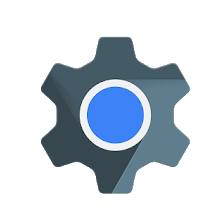
Musisz mieć dostęp do stron internetowych we wbudowanych aplikacjach. Podczas surfowania po kliknięciu tego linku na Instagramie kieruje on do strony internetowej w aplikacji.
Dostęp do stron internetowych jest podobny do tego, który uzyskujemy w Chrome. Android System Webview to aplikacja, która to umożliwia, ale rzadko jak to się dzieje.
W Sklepie Play najczęściej pomijamy aplikacje, które są wstępnie zainstalowane i po prostu pozwalamy im regularnie być na bieżąco. Nie jest możliwe, aby ktoś przegapił aplikację Android System Webview.
Ale niektórzy z nas nie do końca znajdują zastosowanie niektórych aplikacji i dlatego nie będą ich aktualizować. Czy myślisz, że w jakikolwiek sposób wpłynie to na twoje urządzenie z Androidem ? Niezależnie od tego, czy cel aplikacji jest Ci znany, czy nie, ma to wpływ na Twój system.
Hi! Thanks for bringing this to our attention. Please remove the Webview Update and then restart the phone. Here are the steps: Go settings > apps > tap the three dots in the top right corner > show system apps > search for Android System WebView > select Uninstall updates. ^Nina
— Samsung Support US (@SamsungSupport) March 22, 2021
Obejrzyj wideo, aby naprawić awarię aplikacji na Androida za pomocą podglądu internetowego systemu Android
Porozmawiajmy o aplikacji Android System Webview oraz o tym, jak włączać i wyłączać aplikację na urządzeniu
Jak włączyć podgląd sieciowy systemu Android?
Jak wyłączyć przeglądanie systemu Android?
Co to jest widok internetowy systemu Android?
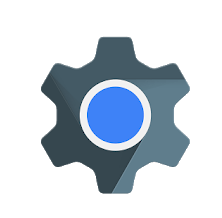
Android System Webview to narzędzie systemowe, które jest kontrolowane przez Chrome. Jest to bardzo ważny element Twojego urządzenia, umożliwia przeglądanie stron internetowych w aplikacjach . Tak jak możesz otworzyć dowolną stronę internetową w tradycyjnej przeglądarce internetowej, ta aplikacja jest przeznaczona dla wbudowanych aplikacji systemu.
Android System Webview odpowiada za wyświetlanie treści internetowych w systemie operacyjnym Android dla wbudowanych aplikacji.
Dowiedzmy się, jak włączyć Android System Webview, ponieważ może to utrudnić działanie aplikacji. Jest to opcja dostępna tylko dla systemu Android w wersji 6.0 i starszych. Po tych wersjach wprowadzono zmiany, a Chrome został ulepszony, aby można go było używać również do otwierania stron internetowych w aplikacjach .
Ale dla urządzeń z Androidem, które działają na tym, będzie potrzebować Android System Webview. Bez tego aplikacje mogą działać nieprawidłowo lub odmawiać otwierania stron internetowych. Włącz to narzędzie, aby poprawnie korzystać z funkcji w wersjach Androida poniżej 7.0
Aby to zrobić, uruchom sklep Play, przewiń aplikacje w domu i znajdź Android System Webview. Kliknij Otwórz, a teraz widzisz wyłączony przycisk, kliknij Włącz.
Będąc wkładem do systemu operacyjnego, Android System Webview nie może zostać odinstalowany. Możesz jednak wyłączyć podgląd systemu Android na swoim urządzeniu. Chociaż nie zaleca się wyłączania aplikacji dla wersji Androida Marshmallow i niższych.
Jeśli używasz Androida Nougat lub jakiejkolwiek nowszej wersji, wyłączenie Android System Webview jest w porządku. Ponieważ Google Chrome podjął zadanie renderowania go dla całego urządzenia. Aby proces był bardziej wydajny na Twoim urządzeniu, Chrome działa na wszystkich otwartych na nim stronach internetowych.
Otwórz Sklep Play na swoim urządzeniu, wyszukaj Android System Webview i kliknij go.
Teraz możesz zobaczyć opcję Wyłącz, naciśnij ją, aplikacja jest teraz wyłączona. Wiele wersji wyświetla system Android Webview jako domyślnie wyłączony, jako najlepszy dla urządzenia.
Wyłączając aplikację, możesz oszczędzać baterię, a aplikacje działające w tle mogą działać szybciej.
Wniosek:
Musisz wiedzieć, dlaczego Android System Webview jest na Twoim urządzeniu. Pomoże Ci w płynnym działaniu Twojego urządzenia z Androidem . Wydajność wszystkich aplikacji, które mogą zawierać łącza internetowe do otwierania, zależy od widoku internetowego. W tym artykule omówiliśmy, czy narzędzie – Android System Webview jest potrzebne, czy nie dla Twojego urządzenia. Możesz to łatwo ocenić, znając swoją wersję Androida, zdecyduje o włączeniu lub wyłączeniu narzędzia.
Historie na Facebooku mogą być bardzo zabawne do tworzenia. Oto jak możesz stworzyć historię na swoim urządzeniu z systemem Android i komputerze.
Dowiedz się, jak wyłączyć irytujące automatyczne odtwarzanie wideo w Google Chrome i Mozilla Firefox za pomocą tego samouczka.
Rozwiąż problem, w którym Samsung Galaxy Tab S8 utknął na czarnym ekranie i nie włącza się.
Przeczytaj teraz, aby dowiedzieć się, jak usunąć muzykę i filmy z tabletów Amazon Fire i Fire HD, aby zwolnić miejsce, uporządkować lub poprawić wydajność.
Poradnik pokazujący dwa rozwiązania, jak na stałe uniemożliwić aplikacjom uruchamianie się przy starcie na urządzeniu z Androidem.
Ten poradnik pokazuje, jak przesyłać wiadomości tekstowe z urządzenia Android za pomocą aplikacji Google Messaging.
Masz Amazon Fire i chcesz zainstalować Google Chrome? Dowiedz się, jak zainstalować Google Chrome za pomocą pliku APK na urządzeniach Kindle.
Jak włączyć lub wyłączyć funkcje sprawdzania pisowni w systemie Android.
Kiedy Samsung zaprezentował nową linię tabletów flagowych, było na co czekać. Galaxy Tab S9 i S9+ przynoszą oczekiwane ulepszenia, a Samsung wprowadził także Galaxy Tab S9 Ultra.
Czy kochasz czytać eBooki na tabletach Amazon Kindle Fire? Dowiedz się, jak dodać notatki i podkreślać tekst w książce na Kindle Fire.






